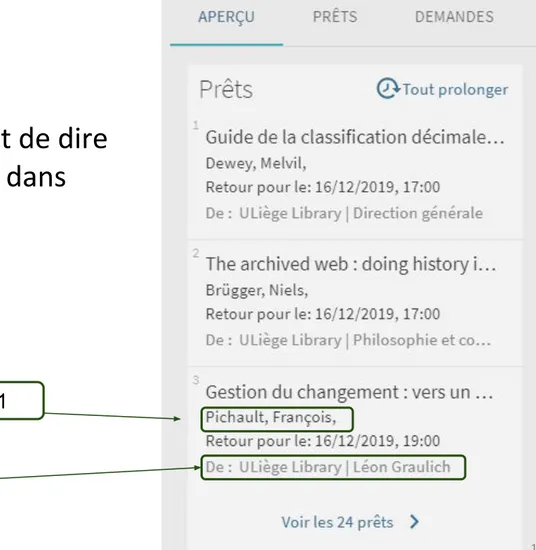Administrer Primo VE
Laurence Richelle, François Renaville Université de Liège - ULiège Library Formation ACEF - janvier 2020
Contenu
▶ Menu de configuration
▶ Alma Configuration > Discovery
– Search Configuration
– Display Configuration
– GetIt Configuration
– Library Card Configurations
– Authentication
– Loading External Data Sources
– Publishing
– Other - Tables de configuration spécifiques
▶ Divers
– Rôle
– Display Logic Rules
– OpenURL Services Page
– PNX
Menu de configuration
Partiel via le Menu
Complet via l’icône de paramétrage
Alma Configuration > Discovery
Contenu
▶ Menu de configuration
▶ Alma Configuration > Discovery
– Search Configuration
– Display Configuration
– GetIt Configuration
– Library Card Configurations
– Authentication
– Loading External Data Sources
– Publishing
– Other - Tables de configuration spécifiques
▶ Divers
– Rôle
– Display Logic Rules
– OpenURL Services Page
Search Configuration
8Search Profiles
+ pour les zones Réseau (Network)
DiscoveryNetwork (All Libraries) DN_and_Cl (Search everything)
10
Search Profiles
Notre profil de recherche ULIEGE = plus ou moins équivalent au profil “MyInst and CI” mais basé sur la présence d’un inventaire pour les données locales.
Ajouter un profil de recherche => Inclure dans le nouveau profil les périmètres (scopes) de recherche
Search Profiles
(ULiège > non modifié OTB)
12
Search Profiles
▶
Définir le code, le texte d’affichage, la description du profil
[+ pour les réseaux : sélectionner soit son institution, soit le réseau entier]
▶
Ajouter le/les périmètre(s) (scopes) de recherche
– Types de périmètres • campus • bibliothèques • local • autre index • institution • Central Index
14
Exemple : ajouter 1 ou plusieurs campus
(campus définis sous General > Libraries) Exemple : ajouter 1 ou plusieurs bibliothèques
Exemple : ajouter le Central Index en filtrant sur la disponibilité
Avoir défini au préalable les
scopes pour les données locales
(2nd onglet) : Exemple : ajouter 1 ou plusieurs scopes locaux
3 conditions maximum, basées sur
- l’inventaire
- existence d’un inventaire (physique, électronique ou digital), localisation spécifique, appartenance à une collection Alma, limité à une source externe...
- des zones locales
- zones définies dans la configuration > Manage display and local fields
- zones “9”, zones de notes, zones Marc/DC non reprises dans le mapping OTB
- les métadonnées
- titre, auteur, année, sujet…
16
Search Profiles
Configurer des recherches dans les index d’applications tierces : Ebsco, WorldCat, un autre catalogue Primo VE (voir Primo VE Deep Search Configuration).
Exemple : ajouter 1 ou plusieurs autres index
Search Profiles
Avoir défini au préalable les index (3ème onglet) :
18
Search Profiles
▶ Les profils de recherche sont ensuite exploités dans les vues (Voir la section Search
Restricted Search Group
Permet de limiter la recherche
▶
sur un ensemble de notices
– filtre sur l’inventaire (disponibilité physique, disponibilité électronique,
digitale, faisant partie d’une collection Alma (spécifique ou toutes) localisation…)
– filtre sur les zones locales (local field)
– filtre sur les métadonnées (zones OTB ‘titre’, ‘auteur’, ‘sujet’, ‘addtitle’...)
▶
à des groupes d’utilisateurs
– range d’adresses IP
– campus
– groupe d’utilisateurs
– utilisateurs enregistrés
20
Configuration pas utilisée par ULiège Library !
Boolean operators
Table de conversion pour les opérateurs booléens
Ranking Configuration
Affecte le classement des sources locales uniquement (pas d’impact sur les résultats issus du Central Index)
ULiège => nous n’avons pas modifié la configuration OTB
22
Contenu
▶ Menu de configuration
▶ Alma Configuration > Discovery
– Search Configuration
– Display Configuration
– GetIt Configuration
– Library Card Configurations
– Authentication
– Loading External Data Sources
– Publishing
– Other - Tables de configuration spécifiques
▶ Divers
– Rôle
– Display Logic Rules
– OpenURL Services Page
Display Configuration
24Configure views > View List
▶ Créer des vues différentes en fonction des utilisateurs
▶ Adapter le contenu de chaque vue
C’est la vue par défaut qui s’applique :
- à partir d’un résultat de recherche dans Alma - à partir du widget
Discovery Search
26 Éditer une vue existante.
Position des filtres Activer la découverte des “collections” Alma * Saisie assistée en recherche simple
Personnaliser les résultats *
(ressources Central Index)
Relations Livre > Chapitres *
Activer la recherche dans les quotidiens, etc...
Configure views > View Configuration > General
+ configuration “réseau”*
“Save” => seulement pour l’onglet Général !
* Configuration réseau
Peut être configuré pour les réseaux
=> voir Configuring Central Index and Proxy Settings (Home > Primo > Product Documentation > Primo VE > Other Configuration > Configuring Central Index and Proxy Settings for Primo VE)
et Configuring Distributed Access to Electronic Resources (Home > Alma > Product Documentation > Alma Online Help (English) > Resource Management > Configuring Distributed Access to Electronic Resources)
+ Paramètres supplémentaires :
- affichage des localisations des institutions membres
- chaque institution affichée en facette - ...
* Topic overview (mettre en valeur l’entrée de référence)
Cette fonctionnalité est disponible pour certaines collections de Primo Central Index qui doivent alors être activées :
● Credo
● Encyclopedia Britannica
● Gale Virtual Reference Library
● Worldbook
● Netadvance
● Wikipedia, the Free Encyclopedia
Pas de souscription à l’ULiège
CDI => Wikipedia ne fera plus partie des ressources disponibles pour la recherche mais sera accessible uniquement pour la fonctionnalité “Topic overview”
30 => Labels > Code Table
* Découverte des collections
Active l’affichage et la navigation/recherche dans les collections “Alma” (définies sous la composante Ressources)
32 => Labels > Code Table
* Related records display (Affichage des notices liées)
=> Labels > Code Table
* Personnaliser les résultats
▶ Augmenter la pertinence (boosting) de ressources électroniques venant de Primo Central en lien avec des disciplines que l’utilisateur a sélectionnées
▶ Les choix sont conservés durant la session ; si l’utilisateur est identifié, les choix sont enregistrés
34 => Labels > Code Table
Personalize Your Results Labels
Personalize Your Results Disciplines
Configure views > View Configuration > Links Menu
Éditer les liens OTB Éditer/supprimer les liens ajoutés
localement *
* Ajouter un lien
36 => Labels > Code Table
* Éditer un lien
=> Labels > Code Table
* Éditer un lien : Configurer le ‘browse’
38
ULiège => “Browse” pas utilisé
Où apparaissent les profils de recherche dans l’interface publique (1)
Configure views > View Configuration > Search Profile Slots
Les 3 profils activés apparaissent
- en recherche simple lorsque l’utilisateur entre ses termes de recherche - en recherche avancée => l’utilisateur peut sélectionner le profil
Où apparaissent les profils de recherche dans l’interface publique (1)
40
Configure views > View Configuration > Search Profile Slots
Où apparaissent les profils de recherche dans l’interface publique (2)
Configure views > View Configuration > Search Profile Slots
Éditer le “créneau” permet - d’ajouter des ‘profils de
recherche
- d’ajouter des résultats qui ne font pas partie du “créneau” de recherche initial (fonctionnalité “Featured results”) *
Où apparaissent les profils de recherche dans l’interface publique (2)
42
Configure views > View Configuration > Search Profile Slots
Définir des résultats à mettre en évidence
(Featured results)
* Ajouter des résultats au “créneau” initial
Afficher des résultats qui ne font pas partie du périmètre de recherche initial
- jusqu’à 10 résultats
* Ajouter des résultats au “créneau” initial
44
Configure views > View Configuration > Search Profile Slots
=> Configurer les listes pour
-les index de recherche, -le type de ressource, -la langue
=> Pour la recherche avancée & la recherche simple
46
Configure views > View Configuration > Advanced Search
=> Liste des index en recherche avancée (vue Patrimoine)
=> Liste des types de ressources en
recherche simple (vue Patrimoine)
Configurer les facettes * Configurer le tri *
Activer la FRBRisation / le dédoublonnement *
Configure views > View Configuration > Brief Results
48
Configure views > View Configuration > Brief Results
=> Labels > Code Tables
Facet Labels + Local Fields Labels
=> Labels > Code Table
Facet Resource Type labels
- Activer/désactiver des facettes
- nombre de valeurs à afficher
- type de tri
- ordre
Définies dans : Manage Display and Local Fields > Add local
field
Configure views > View Configuration > Brief Results
▶ Ajouter une facette locale, préalablement définie via :
– Local Fields using Search and Facet Normalization Rules et/ou
50
Configure views > View Configuration > Brief Results
* Tri
● Activer/désactiver des critères de tri ● Modifier l’ordre
=> Labels > Code Table
Suppress Dedup/FRBR Rules
=> pour affiner la portée des processus = exclure certaines notices du Dedup / du FRBR
Configure views > View Configuration > Brief Results
* Dédoublonnement & FRBRisation
Autoriser la FRBRisation (regroupements sur base du titre+auteur) et/ou le dédoublonnement.
! FRBR et DEDUP portent sur les notices IZ ET CZ Gérer l’affichage des groupes FRBR
- tri : date la plus récente |date la plus ancienne | titre |auteur
- notice générique (qui sert de ‘présentation’ du groupe / pas d’informations de disponibilité) ou notice préférée (la mieux classée dans le ranking du jeu de résultats)
- limité à 4 lignes
- ajouter/supprimer des
éléments à 1 ligne
- modifier l’ordre
(Vernacular title : affichage ne fonctionne pas actuellement en Marc21)
52
Configure views > View Configuration > Brief Record Display
Gérer les liens d’action :
- les 3 principaux sur la
liste de résultats
Configure views > View Configuration > Brief Record Display
Gérer les liens d’action sur la page des services (affichage complet)
=> Labels > Code Table Sort Values Labels
=> Labels > Code Table Sort Values Labels
=> Labels >=> Labels > Code Table
Sort Value=> Labels > Code Table
Sort Values Labels s Labels
=> Labels > Code Table Sort Values Labels
> Code Table
Sort Values Labels 54
Configure views > View Configuration > Brief Record Display
Liens d’action
=> Labels > Code Table Keeping This Item Tile Labels
Sections de la page de l’affichage complet de la notice
Éléments configurables
Peut modifier l’ordre des
éléments (mais pas le menu de gauche ni la place de la section “Envoyer vers” => travailler
avec le Customization package)
1 : + Discovery > GetIt Configuration & Fulfillment >
Discovery Interface Display Logic > Display Logic Rules
2 : recherche dans le périodique si présence d’un ISSN *
4 : recommandations bx
5 : Étiquettes utilisateurs (voir la partie Manage Tags)
56
Configure views > View Configuration > Full Record Services
Configure views > View Configuration > Full Record Services
3 : Record detail : notice complète * 6 : Afficher ou non la notice source * 7 : citations *
8 : Étagère virtuelle : uniquement les exemplaires physiques (cotes) ou intégrer les e-ressources (classifications) *
9 : autres titres dans la collection / cours *
58
Configure views > View Configuration > Full Record Services
Configure views > View Configuration > Full Record Services
* notice complète
Détail de la notice
- pas grand-chose OTB => Ajouter les champs
60
Configure views > View Configuration > Full Record Services
* Liens
+ Fulfillment > Discovery Interface Display Logic >
General Electronic Services
Afficher ou non la notice source dans la section “Liens”
Configure views > View Configuration > Full Record Services
* citations
=> dans la liste de résultats
=> sur la page de l’affichage complet
=> Labels > Code Table
GetIT! Tab1 Labels + Citation Trail
62
Configure views > View Configuration > Full Record Services
* autres titres dans la collection / cours
=> Labels > Code Table
Configure views > View Configuration >
Customization
Package
Customization Package Manager
▶
Permet de charger et de gérer les customization packages pour la
personnalisation
▶
Non obligatoire : fonctionne aussi sans customization particulière ->
configuration OTB
▶
Mode de fonctionnement similaire à Primo BO
▶Aucun délai pour le Deploy ! :-)
Création et chargement d’un Customization
Package
▶ Possibilités :
1. Partir de Primo Studio
2. Partir du template par défaut et le retravailler selon vos souhaits
3. Mixer les deux
▶ Le CP doit être chargé en .zip via Upload Package
Primo Studio
▶ Utilitaire pour rapidement visualiser les changements (couleurs, images, icônes,
addons) sans nécessairement les appliquer dans la vue
▶ Une fois changements opérés, possibilité de téléchargement du package pour le
charger via Upload Package
Accéder à Primo Studio
Aller sur http://primo-studio.exlibrisgroup.com/
▶ Primo URL – Base URL de votre Primo
▶ Primo View – Code de vue (ex. 32ULG_INST:ULIEGE)
▶ Primo VE – A cocher
▶ Use Central Package
– Pour les consortiums si on peut partir du Central Package
Structure du Customization Package
Le fichier .zip à charger doit être structuré comme suit :
▶ <View_Code> – Dossier supérieur du Customization Package. Format: <institution_code>-<view_code>
– css – contient le fichier custom1.css file avec vos règles de CSS qui vont écraser la CSS par défaut
– html – contient sous-dossiers et pages html, dont le dossier /homepage avec homepage_en.html
– img – contient les images de la personnalisation
– js – contient le fichier custom.js avec vos scripts
Astuce
▶ Pour neutraliser la css et le js personnalisés et visualiser la vue par défaut, on peut ajouter la paramètre
&noCustomization=true dans l’URL.
avec paramètre sans paramètre
Aide sur la personnalisation
Voir aussi :
▶
Primo VE Customization - Best Practices
▶
Primo VE Usability Guidelines and Test Script
▶Primo VE - Customization guide September 2018
Manage Display and Local Fields
➢
Personnaliser les champs qui font partie de la configuration de base
○ Ajouter un champ d’affichage = “éditer un champ existant”
■ Add display field : affichage (1)
➢
Ajouter un champ local (“local_field”)
○ qui contient des zones Marc standards ou des zones Marc locales “9”
○ qui peuvent être ajoutés pour l’affichage, la recherche ou comme facette
■ Add local field : affichage, indexation, facettes (2)
■ + > Other > Local Fields Using Search and Facet Normalization Rules : indexation / facettes sur des zones Marc standards [!] (3)
72
Gérer les champs d’affichage
Modifier l’affichage de la zone OTB,
ajouter/retirer des zones Marc.
Enlever la zone de la liste des zones éditées
Mapping to the Display, Facets, and Search Sections in the Primo VE Record(Home > Primo > Product Documentation > Primo VE > Other
Modifier l’affichage, autoriser l’indexation, utiliser comme
facette
Manage Display and Local Fields
Manage Display and Local Fields > (1) Display fields
Exemple :
Mapping OTB : affiche la zone Marc21 520 (Unimarc 327 et 330)
+ ajouté zones 521 et 546
Champs Marc désormais affichés dans la zone Primo VE “Description”
mais pas indexés !
Règle modifiée pour exclure les vedettes
analytiques (2nd indic “2”) de la zone Contributor La zone contient un $$Q => le rebond se fera sur le contenu du $$Q
Génération du lien hypertexte sur la zone
Affichage des vedettes analytiques (2nd indic “2”) de la zone Contributor (zone Marc21 700) : zone “Inclut”
76
Manage Display and Local Fields > (2) Local fields
Activer pour la recherche les zones 550 et 580. Pour les “local_field”, seules les zones Marc21 “9” et les zones de notes “5XX” peuvent être
indexées, utilisées comme facettes...
Configurer les zones Marc à afficher dans la zone d’affichage “Notes”.
Toutes les zones affichées sous lds12 ne sont pas forcément indexées !
Utiliser cette fonction pour créer la zone dans la table
“Local Fields Labels”
78
Manage Display and Local Fields > (2) Local fields
Zone Marc21 700 - point d’accès imprimeur - dupliquée en 942 Pas de normalisation pour l’affichage
But = création d’une facette spécifique + index ‘Imprimeurs/fabricants’
Zone créée par une règle de normalisation DC utilisée lors de l’import d’une ressource externe dans Primo VE
Si la zone locale inclut également des zones Marc21 de notices Alma, définir l’affichage de la zone.
80
1 seule zone autorisée!
Fichier PDF, TXT, HTML Remove stop words Max. 10.000 terms
1 seul sous-champ ($a) ! Mais répétable dans la notice
=> utilisé pour indexer nos inventaires d’archives (encodés en EAD ou FT dans RI)
> transformés en documents PDF sur serveur local82
Manage Display and Local Fields > (2) Local fields
Manage Display and Local Fields > (2) Local fields
7
▶ Combinée avec la table “Local Field Translate” (Labels), l’option Use translations
permet d’afficher des valeurs différentes selon les langues en Facet et Display
Manage Display and Local Fields > (2) Local fields
Local Field Translate:
84
Valeur (code) “Open Access” présente en champ local 47
Pour résumer
Les zones Marc/DC exploitées pour la recherche / les facettes sont reprises dans le
document Mapping to the Display, Facets, and Search Sections in the Primo VE Record(Home > Primo >
Product Documentation > Primo VE > Other Configuration > Mapping to the Display, Facets, and Search Sections in the Primo)
=> ce mapping n’est pas modifiable.
Mais, on peut indexer / utiliser pour facette les zones “9” et zones de notes “5XX”.
▶ Si on veut exploiter une zone Marc “standard” pour la recherche/facettes, elle doit
être dupliquée dans la notice Marc en zone “9XX”
[! Décembre 2019 : réindexation requise pour corriger problème des majuscules dans l’affichage en facette]
OU
▶ Utiliser la fonctionnalité “Local Fields Using Search and Facet Normalization Rules”
Manage Display and Local Fields > (3) Local fields
Indexer / utiliser comme facette / afficher une zone Marc “standard” dans une zone locale
- parce qu’elle n’est pas reprise dans le mapping OTB
- parce qu’on veut modifier la configuration OTB
(1) Créer la zone locale pour la recherche et les facettes
86
Editer la règle Tester
Zones de classifications dans la notice Marc21
Gérer l’affichage des zones ‘standard d’affichage et des zones locales
“Nom de la règle”
when
(condition 1)
then
Action 1
Action 2
…
end
Zone XXX “Nom de la règle 1” when (condition 1) then Action 1 end “Nom de la règle 2” when (condition 1) opérateur (condition 2) then Action 1 Action 2 … endManage Display and Local Fields >
Règles de normalisation
Opérateurs
ANDOR
AND NOT
Conditions
is => si le champ / sous-champ existe
MARC is “100”
MARC.control is "008" MARC is "245"."c"
match => si le sous-champ contient l’expression
régulière
MARC."700"."e" match "imprimeur*" MARC.control."008"(18-21) match "c|i|p"
has any => si le champ existe et
contient un des sous-champs
MARC."510" has any "a,b,c,x"
equals => le contenu exact du sous-champ MARC."710" has any "t" AND NOT
MARC."710".ind"2" equals "2"
Actions de base
set > appliquer un champ (temporaire (> pour pouvoir appliquer d’autres actions ensuite) ou non) à des éléments Marc > rule "Primo VE - Ispartof 773"
when
MARC is "773"."t" then
set TEMP"1" to MARC "773" excluding subfields without sorting "u|w|x|y|z|4" set TEMP"2" to MARC."773"."t"
> par exemple, ici, une règle suivante va supprimer la ponctuation finale du TEMP”2”. create > crée une zone PNX avec le contenu du champ spécifié
> create pnx."display"."ispartof" with TEMP"1"
> ici, la zone TEMP”1” est issue de la concaténation de TEMP”1” et TEMP”2”.
>> si la zone pnx est créée à partir d’une zone Marc, il faut préciser les sous-champs : > create pnx."display"."lds02" with MARC."562"."a"
+ les 2 actions ci-dessous
excluding num subfields without sort
> create pnx."display"."lds03" with MARC "026" excluding num subfields without sort sub without sort
Actions
applicables aux champs temporaires
remove substring using regex
> remove substring using regex (TEMP"1","(/|:|;|=|,)+$") > par exemple supprimer la ponctuation finale d’un sous-champ concatenate with delimiter
> concatenate with delimiter (TEMP"1",TEMP"2"," -- ")
> par exemple, zones sujets : sépare la “tête” de vedette des subdivisions par un double tiret delimited by
> set TEMP"2" to MARC."600" subfields "x-z" delimited by " -- "
> zones sujets : ajoute un double tiret devant chaque occurrence des sous-champs x, y et z => (x1 -- x2 -- y -- z1 -- z2)
Actions
applicables aux champs temporaires
add prefix / add suffix
set TEMP"1" to MARC."555" subfields "u" set TEMP"2" to MARC."555" subfields "a" set TEMP"3" to MARC."555" subfields "b,c,x" > add suffix (TEMP"2","</a>")
> add prefix (TEMP"1","<a target=\"_blank\" href=\"") > add suffix (TEMP"1","\">")
> par exemple, configurer un lien hypertexte pour une zone de référence bibliographique : ici, le $u contient un lien http*
set TEMP"2" to MARC."215" sub without sort "c" > add prefix (TEMP"2",": ")
set TEMP"3" to MARC."215" sub without sort "d" > add prefix (TEMP"3","; ")
> Unimarc : ajouter la ponctuation entre les sous-champs à l’affichage
> add prefix (TEMP"2","$$Q")
> Générer une zone $$Q dans le pnx pour rendre possible un lien hypertexte => voir Hypertext Linking configuration
Actions
applicables aux champs temporaires
replace string by string return list using regex remove string
remove leading and trailing spaces replace spaces
lower case …
+ ce qu’on ne trouve pas expliqué dans la doc...
Exemple 1 : dans la zone d’affichage “Format”, les règles sont construites OTB comme suit :
Exemple 2 : exclure des sous-champs en plus des sous-champs numériques (num) set TEMP"2" to MARC."710" excluding subfields without sorting "[0-9]|x|i|f"
rule "Primo VE - Format 300" when
MARC is "300" then
set TEMP"1" to MARC."300" excluding num subfields without sort add prefix (TEMP"1","300 ")
create pnx."display"."format" with TEMP"1" end
rule "Primo VE - Format 300" when
MARC is "300" then
create pnx."display"."format" with "300" excluding num subfields without sort
end
Pourquoi pas ceci ?
Validité
Exemple 1 : dans une même zone,
les règles successives doivent avoir
un nom différent
Validité
Exemple 2 : erreurs de syntaxe
Manage Display and Local Fields >
Règles de
normalisation
Noms de règle différents :
= Primo VE Marc - Lsrxx
(>< Display “Primo VE - format”)
Zones créées
create pnx."search"."lsr16" with...
(>< Display set pnx."display"."creator" to TEMP"1")
Exemples d’utilisation :
(1) indexer les zones de classification (Dewey, LCC…) qui ne sont pas prévues dans le mapping OTB
(2) créer des facettes plus précises pour les ‘noms’ > différencier les fonctions sur base de la relation dans la notice Marc
rule "Primo VE Marc - Lsr16 - auteur1" priority 20
when
MARC is "700"."a" AND NOT
MARC."700"."e" match "imprimeur*" then
create pnx."search"."lsr16" with MARC "700"."a" end
rule "Primo VE Marc - Lsr16 - auteur2" priority 20
when
MARC is "700"."a" AND NOT
MARC."700"."e" match "*propriétaire*" then
create pnx."search"."lsr16" with MARC "700"."a" end
rule "Primo VE Marc - Lsr17 - imprimeur" when
MARC is "700"."a" AND
MARC."700"."e" match "imprimeur*" then
create pnx."search"."lsr17" with MARC "700"."a" end
Remplacer la facette “Auteur” par une facette “Nom” et une facette “Imprimeur” dans une vue spécifique
‘Patrimoine’
98
Création / Modification de la règle de normalisation
Appliquer la règle
Règles appliquées (quasi) immédiatement à l’ensemble des données du catalogue !
Manage Display and Local Fields >
Règles de
Display configuration
Local Resource Type
▶ Les types de ressources “standards” sont définis dans la configuration OTB
Mapping to the Display, Facets, and Search Sections in the Primo VE Record (Home > Primo > Product Documentation > Primo VE > Other Configuration > Mapping to the Display, Facets, and Search Sections in the Primo > Mapping Resource Types in Primo VE)
▶ Basés
– sur les données du Marc
– sur la valeur en discovery:resourceType field, dcterms:type field ou dc:type field => voir Loading External Data Sources > Dublin Core type to Discovery Type mapping
▶ Pour des besoins locaux, il est possible d’ajouter d’autres types de ressources
– soit pour des données Marc
– soit pour des données moissonnées > Dublin Core
- Type de ressource en recherche avancée - Facette
Affiché dans la notice abrégée
Local resource type
-
pour des données Marc
=> une fois le type de ressource créé, il faut lancer le traitement “Recalculer les types de
traitement de ressource locale” [traduction !] sur l’ensemble des notices concernées (< jeu de
résultat).
Display configuration
Manage Tags
Utilisateur identifié
ULiège Library (janvier 2020) : problème d’indexation des Tags -> fonctionnalité pas mise en évidence sur la page d’accueil.
Utilisateur identifié
▶ Possibilité pour l’administrateur Discovery de supprimer un “tag” inapproprié.
▶ Utiliser Analytics pour identifier l’usager créateur du tag
Hypertext Linking Configuration
=>
Configurer les liens hypertexte pournaviguer dans le catalogue à partir de la
notice complète.S’applique à toutes les zones qui contiennent un $$Q - défini dans la
règle de normalisation
d’affichage de la zone.
Le contexte de recherche peut être tous les périmètres de recherche (ANY) ou les données locales
uniquement (L)
rule "Primo VE Display - contributor 700" when
MARC."700" has any "a,b,c,d,e,j,q,u" AND NOT MARC."700".ind"2" equals "2"
then
set TEMP"1" to MARC."700" sub without sort "a,b,c,d,e,j,q,u"
remove substring using regex (TEMP"1","(/|:|;|=|,)+$") set TEMP"2" to MARC."700" sub without sort "a" remove substring using regex (TEMP"2","(/|:|;|=|,)+$") add prefix (TEMP"2","$$Q")
remove substring using regex (TEMP"2","^$$Q$") concatenate with delimiter (TEMP"1",TEMP"2","")
create pnx."display"."contributor" with TEMP"1" end
"contributor" : [ "Wittert, Adrien, 1823-1903
Display configuration
Thumbnail Configuration
▶
Configurer des vignettes spécifiques pour certaines ressources
– définir un lien vers une imagette
• différent des images gérées par le customization package
Uniquement pour des données MARC!
Labels
116
Labels
▶ Recherche possible sur le code ou le libellé
118
Filtre par langue Des codes et libellés peuvent manquer. Ne pas hésiter à les ajouter !
“Enabled” n’a AUCUN effet si désactivé! Pour ne pas utiliser un libellé, il faut introduire la valeur NOT_DEFINED en Description/Translation.
Multi-lingual Configuration
120 ➢ Adapter l’affichage en fonction de la langue de l’interface
○ dans la notice ○ dans les facettes
■ des zones Sujet, Créateur et Contributeur
Contenu
▶ Menu de configuration
▶ Alma Configuration > Discovery
– Search Configuration
– Display Configuration
– GetIt Configuration
– Library Card Configurations
– Authentication
– Loading External Data Sources
– Publishing
– Other - Tables de configuration spécifiques
▶ Divers
– Rôle
– Display Logic Rules
– OpenURL Services Page
GetIt Configuration
122▶
Pour ces trois formulaires :
– Digitization Request
– Hold and Booking Request
– Purchase Request
▶
Uniquement une possibilité d’afficher ou de ne pas afficher un champ
(Display to public = Yes ou No)
▶
Pas de possibilité de rendre un champ obligatoire
▶ Au code almaDigitization.comment (table “Digitization Labels”) est
associé le libellé <span class="text-red text-bold">*</span> Pages/chapitre
<span class="text-red text-bold">!</span>
▶ La classe est définie dans le custom1.css (Customization Package):
.text-red {color: red;}
▶ Pas une zone réellement obligatoire !
▶ Les libellés Cancel request et I agree with the terms ne sont pas disponibles en français (SF 00624805 - pour août 2020?)
▶ Balises HTML ne sont pas supportées
▶ Le texte de la Copyright Declation est configuré sous Fulfillment > Copyright Management > Copyright
DigitizationRequestCopyrightDeclaration.html
Code de langue ISO 639-1 entre 2 tirets pour afficher la déclaration dans la langue de l’interface Primo https://knowledge.exlibrisgroup.com/Alma/Product_Documentation/010Alma_Online_Help_(English)/030Fulfillment/080Configuring_Fulfill ment/Copyright_Management#Configuring_Digital_Resource_Copyright_Declarations
▶ Cas d’une General Digitization Request (Numériser d’un autre fascicule) – “Volume/année/numéro” sont obligatoires (< système)
– Option n’existe sur Primo VE que s’il existe au moins 1 item pour le holding
Hold and Booking Request
Libellés modifiables dans la table “Request Labels”
Purchase Request
Suggestions d’amélioration
https://ideas.exlibrisgroup.com/forums/308176-primo/suggestions/39233350-add-mandatory-choices-for-all-request-forms-in-pri
https://ideas.exlibrisgroup.com/forums/308176-primo/suggestions/39242932-hide-completed-purchase-requests-from-the-primo-my
Resource Sharing Request
▶
Possibilité public vs masqué
▶
Possibilité obligatoire vs facultatif
▶
Configuration différente possible pour les ouvrages et les articles
▶Valeur par défaut possible pour certains champs
▶ Le texte de la Copyright Declation est configuré sous Fulfillment > Copyright
Items Display configuration
Cette table permet de gérer l’affichage des informations au niveau du :
Full item display
Brief item display
▶
Activer/désactiver un ligne
▶
Editer une ligne et gérer l’affichage
– ajouter des champs (à partir d’une liste déroulante)
– définir un délimiteur
Délimiteur éventuel Libellé (traduisible)
Informations
Liste des possibilités proposées
Item Call Number Description
Item Status |Queue
Terms of use
Holdings Display Labels
+ Fulfillment > General > Other settings
=> paramètre uresolver_enable_getit_holding_configuration = true
148
Configurer les “libellés”
dans la table Holdings
Display Labels and Order
Holdings Display Configuration
Ordre? ne respecte ni l’ordre des champs dans le holding, ni l’ordre dans aucune des 2 tables (?) [exemple]
Zones du HOL ne sont pas indexées ! Champs Marc21 configurés OTB
Zones du HOL ne sont pas indexées ! (Roadmap > 2020)
Primo View to Libraries
▶ Table de mapping qui contient les codes de vue et de bibliothèque
▶ Permet de ne lister par défaut que certaines bibliothèques dans une vue
particulière -> filtre appliqué
Contenu
▶ Menu de configuration
▶ Alma Configuration > Discovery
– Search Configuration
– Display Configuration
– GetIt Configuration
– Library Card Configurations
– Authentication
– Loading External Data Sources
– Publishing
– Other - Tables de configuration spécifiques
▶ Divers
– Rôle
– Display Logic Rules
– OpenURL Services Page
– PNX
Library Card Configurations
Loans Brief Display
Table de de mapping qui permet de dire
quels champs doivent s’afficher dans
l’aperçu d’un prêt (MyAccount)
loans.brief.1
▶ loans.brief.1 = info de la “1ère ligne”
▶ loans.brief.2 = info de la “2e ligne”
▶ Au choix : year, due_date, due_hour, fine, main_location_name, main_location_code,
secondary_location_name, secondary_location_code, call_number, call_number_2, loan_date, loan_status, item_status_name, item_category_code, item_category_name, ils_institution_code, ils_institution_name, item_barcode, max_renew_date, item_description, item_id, last_renew_date, no_overdue_notices, no_renewal, proxy_id, author
▶ Documentation en ligne pas toujours claire...
Loans Detailed Display
Table de de mapping qui permet de dire quels champs doivent s’afficher
dans le détail d’un prêt (MyAccount)
loans.brief.2
loans.brief.1
géré par la table Loans
Payment Link Configuration
Permet d’ajouter un lien vers
système de paiement externe (autre que WPM E-Payment pour lequel il existe un profil d’intégration)
Contenu
▶ Menu de configuration
▶ Alma Configuration > Discovery
– Search Configuration
– Display Configuration
– GetIt Configuration
– Library Card Configurations
– Authentication
– Loading External Data Sources
– Publishing
– Other - Tables de configuration spécifiques
▶ Divers
– Rôle
– Display Logic Rules
– OpenURL Services Page
– PNX
Authentication
User Authentication
▶ Plusieurs possibilités d’identification possibles:
– LDAP
– SAML (Shibboleth)
– CAS
– OAuth (Facebook, Google, Twitter ou e-mail)
– Alma internal users
▶ Se basent sur les profils définis dans Alma
▶ Géré par Ex Libris (et la DSI) dans le cadre de la migration
https://knowledge.exlibrisgroup.com/Primo/Product_Documentation/020Primo_VE/030Authentication_Configuration/010Configurin g_User_Authentication_for_Primo_VE
Single Sign Out Upon Timeout – When selected, a single sign-out request is sent to the authentication system
(CAS and SAML) when Primo VE times out. Otherwise, the system logs the user out of Primo VE and remains open to other campus applications.
Enable Silent Login – When enabled for CAS and SAML authentication methods, users who have already signed
in to other campus applications will be automatically signed in to Primo VE when they open a Primo VE session in a new window or tab with the same browser. Otherwise, users must sign in to Primo VE.
Restricted User Groups (Central Index / Ebsco)
▶ Permet d’empêcher les usagers identifiés d’un User Group d’accéder aux données
PCI et EBSCO (ex: des alumnis qui auraient un accès au réseau de l’institution, seraient dans Alma, mais qui ne pourraient pas accéder aux métadonnées protégées)
▶ En cas d’identification hors campus, Primo vérifie que l’usager ne fait pas partie
d’une des catégories définies dans la table avant d’envoyer la requête vers PCI/EBSCO.
– Si oui -> pas d’accès
– Si non -> accès aux métadonnées
▶ En cas d’identification sur campus, pas de limite (principe des Walk in users).
Contenu
▶ Menu de configuration
▶ Alma Configuration > Discovery
– Search Configuration
– Display Configuration
– GetIt Configuration
– Library Card Configurations
– Authentication
– Loading External Data Sources
– Publishing
– Other - Tables de configuration spécifiques
▶ Divers
– Rôle
– Display Logic Rules
– OpenURL Services Page
– PNX
Loading External Data Sources
Ordre de présentation
1. Discovery Import Profiles
A. Détail du profil
B. Normalisation
C. Lien (Delivery)
2. Table de mapping DC > Type Discovery
3. Règles de normalisation
Loading External Data Sources
Ordre de présentation
1. Discovery Import Profiles
A. Détail du profil
B. Normalisation
C. Lien (Delivery)
2. Table de mapping DC > Type Discovery 3. Règles de normalisation
Discovery Import Profiles
▶
Profil d’Import Discovery permet:
– d’ajouter une source de données externes (DSpace, ContentDM…)
– en appliquant des règles de normalisation
– avec des liens d’accès aux contenus/notices sources (Delivery)
– avec une exécution régulière programmable
▶
// aux pipes et procédures via Primo BO
▶ Création d’un profil Discovery en 4 étapes
(Étape 1)
Étape 3 : Normalisation
▶ Originating system: DSpace, ContentDM, Other
▶ Import Protocol: OAI, FTP, Upload File(s)
▶ Physical source format: XML, Binary (si MARC21 Bibliographic choisi en Source format)
▶ Source format: Dublin Core, Generic XML, MARC21 Bibliographic
▶ Target format: Dublin Core si Source est DC ou XML ; MARC21 Bibliographic si source est MARC21
Traduisible et modifiable. Apparaît dans Primo VE Non modifiable
et unique
Si FTP contient des fichiers à ne pas traiter
Exemple d’un profil de l’ULiège
(A)
▶ “Metadata Prefix” et “Set” : ceux proposés par la source (liste déroulante)
▶ Harvest Start Date: complétée automatiquement par la date de fin du dernier job
réussi
Pour se connecter à la base OAI et éditer les champs modifiables
(B)
▶ Sélection d’un éventuel processus de
règles de normalisation (souvent nécessaire)
▶ 1 seul processus possible !
▶ Template – pour créer une lien à partir d’une combinaison d’élément statiques et
de paramètres de linking (en ce compris des éléments préalablement normalisés)
– Exemple : http://hdl.handle.net/$$LinkingParameter1
▶ Static URL from source – pour utiliser une URL statique fournie dans la notice (par
exemple stockée en dc:uri ou dans un champ Marc21)
▶ Link Label: libellé (traduisible) devant le lien.
jusqu’à 5 paramètres + SourceRecordID
Options pour “Use source tag”:
1. Always - Aucun matching n’est nécessaire, la valeur est toujours utilisée
2. Matching string - La valeur du champ doit correspondre à la chaîne de caractères
donnée dans la zone Matching String.
3. Matching string using a regular expression - La valeur du champ doit
correspondre à une expression régulière introduite dans la zone Matching String.
Autres exemples de configuration à l’ULiège :
Options pour “Normalization source tag”:
1. No normalization - Aucune normalisation n'est requise pour le lien.
2. Normalization using a regular expression - une expression régulière est utilisée
pour modifier la valeur avant de l'enregistrer dans Primo VE.
– Normalization pattern - Si une normalisation est nécessaire, cette zone
Loading External Data Sources
Ordre de présentation
1. Discovery Import Profiles
A. Détail du profil
B. Normalisation
C. Lien (Delivery)
2. Table de mapping DC > Type
Discovery
3. Règles de normalisation
Dublin Core type to Discovery Type mapping
▶ Utiliser la “Dublin Core Type to Discovery Type Mapping”
▶ Vaut pour toutes les sources de données externes (>< NRs)
Si aucun matching...
Loading External Data Sources
Ordre de présentation
1. Discovery Import Profiles
A. Détail du profil
B. Normalisation
C. Lien (Delivery)
2. Table de mapping DC > Type Discovery
3. Règles de normalisation
Normalization rules for External Data sources
▶ Les règles de normalisation définissent les transformations à appliquer aux
notices externes (DC ou XML générique) pour créer les notices Primo VE en Dublin Core élargi (Primo VE expanded Dublin Core).
▶ Le DC élargi contient des zones spécifiques à Primo VE :
1) discovery.resourceType : pour mapper le type de ressource source avec un
type Primo VE ou créer un type de ressource local
1) Type de ressource
1. archival_materials 2. articles 3. audios 4. book_chapters 5. books 6. collections 7. conference_proceedings 8. databases 9. dissertations 10. government_documents 11. images 12. journals 13. kits 14. legal_documents 15. manuscripts 16. maps 17. newspaper_articles 18. newspapers 19. other 20. patents 21. realia 22. reference_entrys 23. research_datasets 24. reviews 25. scores 26. statistical_data_sets 27. technical_reports 28. text_resources 29. videos 30. websitesLes types de ressource doivent correspondre à un des 30 types de ressource par défaut dans Primo VE...
… ou être créés localement pour Primo VE
rule "proceedings" when
"dc"."type" equals "Proceedings" then
set "conference_proceedings" in "discovery"."resourceType" end
rule "bookReview" when
"dc"."type" equals "info:eu-repo/semantics/bookReview" then
set "reviews" in "discovery"."resourceType" end
rule "paintings" when
"dc"."type" equals "paintings (visual works)" then
set "images" in "discovery"."resourceType"
Exemples de NRs pour les types de ressource
2) Champ local
▶ 50 champs locaux disponibles : de discovery.local1 à discovery.local50
▶ générés par les NRs durant le chargement des notices
▶ utilisables dans le brief display, le full display et la recherche
▶ pratiques pour mapper du DC non-standard vers champs spécifiques
Voir la gestion des champs locaux.
▶ champ local 49:
– utilisé pour la recherche (Search)
rule "Add Université de Liège as institution in local49" when
exist "dc"."title" then
set "Université de Liège | University of Liège | ULiège" in "discovery"."local49" end
rule "Add ULIEGE_MATHEO in local46" when
exist "dc"."title" then
set "ULIEGE_MATHEO" in "discovery"."local46" end
Créer et gérer une NR
▶ Ouvre le MD Editor, section “Rules”
▶ Deux types de règles selon la source
– DC
– XML
▶ Créer une nouvelle règle se fait via File > New > Normalization Rules (DC) ou
Créer une règle de normalisation
▶ Name - nom du fichier des règles
– De préférence, un nom qui fait sens pour vous
– Non modifiable !
▶ Description - Texte qui décrit le contenu du fichier
– De préférence, une description qui fait sens
– Modifiable
▶ Enregistré en mode Private (pour votre seul usage, ne peut pas être intégré à un process de normalisation) ou Shared (fichier public)
– Modifiable
▶ Enabled - À cocher pour rendre le fichier disponible dans la
liste des tâches (Normalization rule task list)